
إذا كنت تعاني من سرعة الإنترنت فقد يرجع ذلك إلى عدة أسباب منها سوء البنية التحتية كالبوكس والأسلاك المستخدمة لتوصيل الخدمة، أو يكون ذلك بسبب التوزيع غير العادل لسرعة الإنترنت بين المستخدمين – في حالة إذا كنت مشترك مع أكثر من شخص في نفس شبكة الإنترنت، والحل هنا مع برنامج Selfishnet لتحديد سرعة الإنترنت وهنا تصبح لك إدارة الشبكة بما في ذلك تحديد سرعات المستخدمين والتحكم فيها، ويمكنك أيضًا تحديد سرعة منفصلة للرفع وسرعة للتحميل والتحكم في فصل الأجهزة المتصلة عن الإنترنت.

لذلك سوف نقدم لك في هذا المقال دليل كامل عن برنامج سيلفش نت وكيفية تحميله للأجهزة والأنظمة المختلفة سواء نظام التشغيل ويندوز 10 و11، ونتعرف أيضًا على مميزات البرنامج وبعض عيوبه والمشكلات التي تواجه المستخدمين وكيفية حلها.
شرح برنامج Selfishnet
إذا كنت تريد شرح Selfishnet فهو ببساطة شديدة واحد من أقوى برامج التحكم في سرعة الإنترنت، من خلال البرنامج يمكنك تحديد السرعة للمستخدمين المتصلين بشبكة Wi-Fi لضمان التوزيع العادل للإنترنت بين جميع المشتركين، كما يمكن من خلاله أيضًا مراقبة استهلاك الإنترنت لكل الأجهزة المتصلة بالشبكة من خلال معلومات مفصلة مثل عنوان IP و MAC، كما يمكنه تحديد سرعة التحميل والرفع لكل مستخدم أو قطع الاتصال عنه تمامًا، يعمل البرنامج على جميع إصدارات Windows فيمكنك تحميل Selfishnet على ويندوز 10 وتحميل Selfishnet على ويندوز 11 وأيضًا على إصدارات ويندوز الأقدم.
مميزات برنامج سيلفش نت لتحديد سرعة النت
- برنامج سيلفش نت خفيف ولا يستهلك مساحة كبيرة على جهازك
- يتيح التحكم في سرعة الإنترنت للمستخدمين على نفس الشبكة.
- واجهة البرنامج بسيطة وسهلة الاستخدام.
- يدعم Selfishnet إصدارات متعددة من نظام التشغيل Windows.
- يستطيع البرنامج تحديد عدد الأجهزة المتصلة بالشبكة.
- يوفر معلومات مفصلة عن استهلاك الإنترنت لكل مستخدم.
- يسمح بتقسيم سرعة الإنترنت بالتساوي بين المستخدمين.
- يمكن قطع الإنترنت عن أي مستخدم حسب الـ IP أو MAC الخاص به.
- لا يحتاج البرنامج لبيانات الدخول إلى الراوتر.
- يمكن استخدام البرنامج دون الحاجة إلى التثبيت.
- يقوم سيلفش نت بتحديد سرعة التحميل والرفع لكل جهاز متصل بالشبكة.
- يمكن فصل الإنترنت عن المشتركين في الشبكة لفترة معينة.
كيفية استخدام برنامج سيلفش نت
تأكد قبل تحميل البرنامج أن يكون برنامج Winrar لضغط وفك ضغط الملفات مثبتًا على جهاز الكمبيوتر حيث يتوفر البرنامج بصيغة مضغوطة على الموقع، كل ما عليك هو الضغط على الرابط، وسيبدأ التحميل، قم باختيار مكان حفظ البرنامج ثم اضغط حفظ، بعد تحميل برنامج Selfishnet وتثبيته على جهازك سيكون جاهزًا للاستخدام والتحكم في الشبكة،فقط اتبع الخطوات التالية:
- قم بفتح البرنامج كأدمن بعد فك الضغط عنه ثم الضغط بزر الفأرة الأيمن على الأيقونة ثم أختيار Run as administrator.
- بعد فتح البرنامج مباشرًة سيطلب منك إختيار الشبكة المُراد التحكم بسرعة الإنترنت الخاصة بها سواء بتحديد سرعة التحميل أو الرفع للأجهزة المتصلة بالراوتر و للمشتركين لتتمكن من تقسيم سرعة الإنترنت.
واجهة برنامج سيلفش نت selfish net
لتتمكن من فهم الواجهة بشكل كامل تم تقسيمها إلى خانات و أرقام و بالأسفل ستجد شرح كل خانة بجانب الرقم الخاص بها.
- Network Discovery: يعرض جميع الأجهزة المتصلة بنفس الراوتر عند الضغط عليه.
- Start redirecting spoofing: ينفذ الأمر لتحديد السرعة أو قطع الإنترنت نهائيًا.
- Stop redirecting spoofing: يلغي كافة الأوامر السابقة ويوقف التحكم في الشبكة.
- Pc Name: يعرض أسماء الأجهزة المتصلة معك على نفس الشبكة.
- IP: يعرض عنوان IP الخاص بكل جهاز متصل بالشبكة.
- Mac Address: يعرض عنوان MAC الخاص بكل جهاز متصل بالشبكة.
- Download: يوضح استهلاك الإنترنت لكل جهاز في التحميل.
- Upload: يعرض استهلاك الإنترنت لكل جهاز في رفع الملفات.
- Download Cap: يقوم بتحديد سرعة تحميل لكل جهاز متصل بالشبكة.
- Upload Cap: يقوم بتحديد سرعة رفع الملفات لكل جهاز متصل.
- رمز السرعة: يتيح التحكم في سرعة الإنترنت لكل جهاز ويقوم بحفظ التغييرات.
- رمز علامة x: يلغي التعديلات التي أجريتها على سرعة الإنترنت.
- قائمة الحظر Block: من خلالها تستطيع حظر أي جهاز من الاتصال بالإنترنت.
ملحوظة هامة: ليعمل البرنامج بشكل جيد يجب أن يكون نظام التشغيل الخاص بك مدعوم ببرنامج Net Framework 3.5 أو أحدث وهو فى الغالب يأتي مع إصدارات الويندوز الحديثة ولكن إن لم يكن لديك فعليك بتحميله وتثبيته.
فيديو شرح استخدام برنامج Selfishnet
عيوب ومشاكل تحميل برنامج سيلفش نت وكيفية حلها
يعاني برنامج سيلفش نت يعاني من بعض العيوب التي قد تؤثر على تجربتك، من هذه العيوب هو عدم وجود تحديثات وتطويرات مستمرة للبرنامج، مما قد يؤدي إلى حدوث مشاكل تقنية أو أعطال في وظائف البرنامج الأساسية، كما يواجه بعض المستخدمين صعوبة في تحميل البرنامج بسبب مشاكل في الروابط، فمن الأفضل أن توفر الشركة رابط محدد يعمل بدون مشاكل على جميع الأنظمة والإصدارات، ومن المؤسف أن لم يتوفر إلا الآن إصدار للبرنامج يعمل على نظام ماك، مما يسبب استياء لمستخدمي أجهزة الماك الذين ينتظرون نسخة مخصصة لهذا النظام.
فيما يتعلق بالمشاكل التقنية التي قد تواجهها أثناء تثبيت البرنامج، إذا واجهت صعوبة في التثبيت، يمكنك تحميل برنامج Net Framework 3.5 ثم إعادة تحميل البرنامج من جديد، إذا استمرت المشكلة، قد يكون بسبب عدم الموافقة على شروط التثبيت التي تظهر أثناء عملية التحميل، وفي حالة عدم فتح البرنامج بعد التثبيت، قم بتحميل وتثبيت برنامج WinPcap، وبعد ذلك ستتمكن من استخدام البرنامج بشكل طبيعي.
تحميل Selfishnet على ويندوز 11
يمكنك تحميل برنامج Selfishnet لتحديد و تقسيم سرعة الإنترنت من ميديا فاير، البرنامج لم يتم إصدار أية تحديثات جديدة له منذ عام 2007 و هى سنة الإصدار الخاصة به، و الإصدار المتاح على الإنترنت هو 0.2 و لا توجد أية إصدارات أخرى و المهم هو فعالية البرنامج لا أكثر، و هو يدعم أنظمة الويندوز فقط (ويندوز 7، ويندوز 8 و ويندوز 10 – selfishnet win 10) لكن تأكد من تثبيت Net Framework 3.5 على ويندوز 7 لتشغيل البرنامج، وطريقة تحميل Selfishnet على ويندوز 11 هي نفسها selfishnet windows 10 أو ويندوز 7 ولتحميل البرنامج من ميديا فاير قم بزيارة هذا الرابط.
تابع أيضًا:


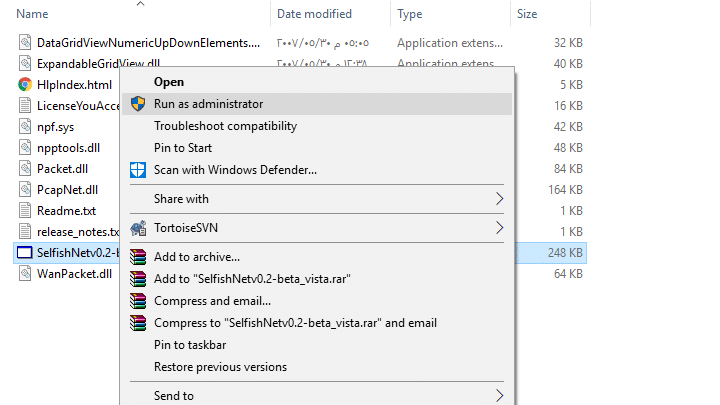
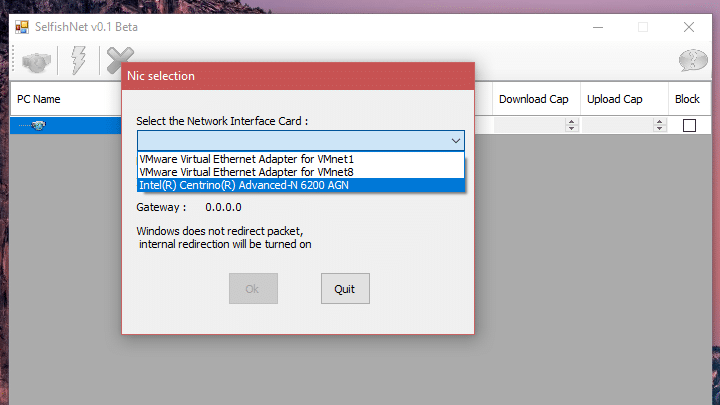
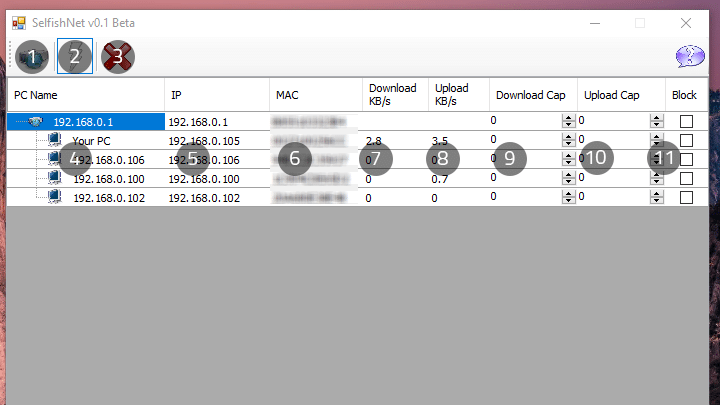







انا عايز اخليه 20 جيجا مثلا اكتب 20 بس ولا 20000 ارجو الرد
هو بيقبل ب كيلو بايت يعني 20 جيجا هتساوي
20*1024 = 20480
انا لو حددت سرعة لحد معين هل لازم الجهاز والبرنامج يفضلو مفتوحين ومتصلين بالانترنت وله ممكن غلق الجهاز عادي؟
لازم البرنامج يكون شغال
ms raede
فين البرنامج
اتفضل
http://www.mediafire.com/file/czv41982ca855ty/Selfishnet.rar
عايز تطبيق للاندرويد زي كدة عشان الي بفتح لهم نت من عندي احدد لهم السرعه
صعب، لكن ممكن تطلع انترنت من هاتفك وتحدد مساحه يستخدموها، هنزل شرح كامل لطريقه حديثه اسهل واسرع.
لا
متعب
هو انا بحدد سرعةولا عدد جيجات
السرعه
69-9+98785
كيف اشغله على ويندوز 10 ارجو الرد
هو انا لازم اسيب البرنامج مفتوح واللاب
محتاجه احدد عدد ميجات ل راوتر وى من اندرويد بليز
في احلامك لازم تشتري راوتر ميكروتك
رائع جداا